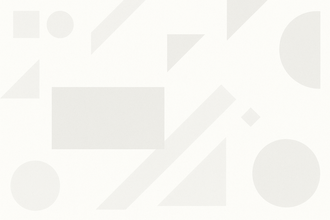pythonをmacにbrewを使ってインストールする方法
vscodeをコマンドラインで起動する方法
目次
はじめに
ターミナルで作業しているときに vscode をコマンドで起動する方法です。
ドックのアイコンをクリックして起動してもいいですが、ファイルの作成、ディレクトリの移動が非常に面倒なので、コマンドでファイル名を指定して起動できるととても生産的になれます。
インストール
まずは、Command + Shift + p をタイプしてコマンドパレットを起動します。
起動したら、shellとタイプします。
「Shell Command: Install ‘code’ command in PATH」と表示されたらクリックしてインストールしてください。
コマンドラインから起動する
インストールが完了した旨の通知が表示されたら、ターミナルを起動して下記のコマンドを実行してください。
code
vscode が起動すればインストールは成功しています。
ファイル名を指定して開く場合は下記のようにしてください。
code hogehoge.txt
カレントディレクトリで vscode を起動する場合は下記のようにしてください。
code .
新しいウィンドウを開きたくない場合は-rオプションを付けると良いです。
code . -r
まとめ
ターミナル主体で作業を行っていると、できるだけコマンドでやりたくなります。
サクッとテキストエディタを開いて、テキストを書いて保存して閉じる。
この流れがスピーディーに行えると、とても快適です。
普段、アイコンをクリックして起動している人も、簡単に設定できますので是非試してみてはいかがでしょうか。